Maya中测试摄像机投影解析之二
【火星时代专稿,未经授权不得转载】

导言:
本教程继续“翻译教程:在Maya中测试摄像机投影解析之一”的教学,学习摄像机投影映射是非常简单的,但它也是相当难以掌握技术,本教程将演示如何创建一个摄像机投影映射的运动。
第01步
创建一个新的Phong材质,并命名为marble,调整透明度,添加一个大理石节点。(图01)

图01
第02步
重复两次前面的步骤,分别在两个Phong材质上添加不同的节点,使你有三个新的材质,分别命名为Urban_shader和motion_shader,将所有新建的材质球负于到相应的模型上,marble赋予给六边形,Urban_shade赋予给文字Urban,motion_shader赋予给文字Motion。(图02)

图02
第03步
选择场景中的对象,然后去渲染层编辑器并创建一个新层,分配对象编辑器来渲染。通过对新的图层,更改图层的名称为Master,然后点击保存。(图03)
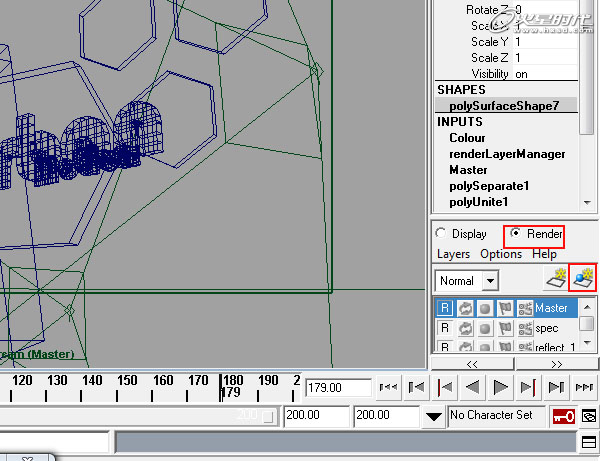
图03
第04步
创建三个新的层,并添加场景中所有对象,重命名这些层,分别是Occlusion、Specular、Reflection。(图04)

图04
第05步
创建一个新的Phong材质,命名为Spec_shader。参数如下图,并打开Specular层,负于给所有模型。(图05)

图05
第06步
按Ctrl+D复制刚刚创建的材质球,并将其命名为Reflect_shader,将Reflectivity设置最高数值为1,将这个材质球赋予给Reflection层的所有模型。(图06)
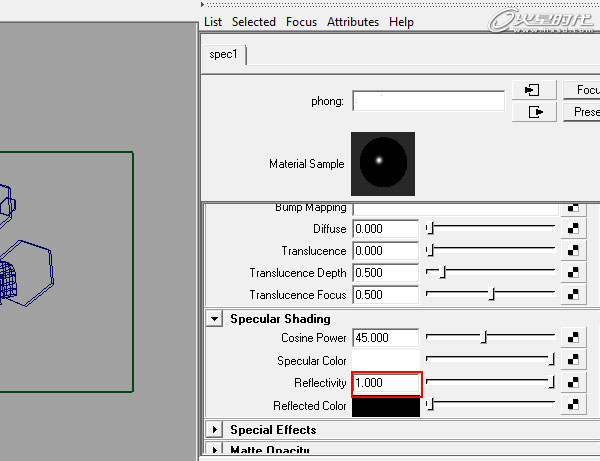
图06
第07步
现在你需要一个环境的渲染,创建一个球体,选择Create > Polygon Primatives > Sphere 。创建一个Lambert材质,单击颜色节点,并选择相同的环境图像,作为源图像投影。(图07)
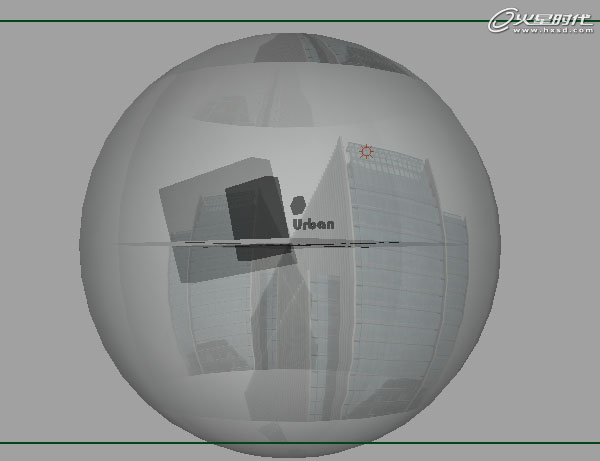
图07
第08步
渲染时我需要的是投影而不需要模型,因此按Ctrl+A弹出对象属性编辑器,打开Render Stats菜单,将Primary Visibility前面的勾去掉。(图08)
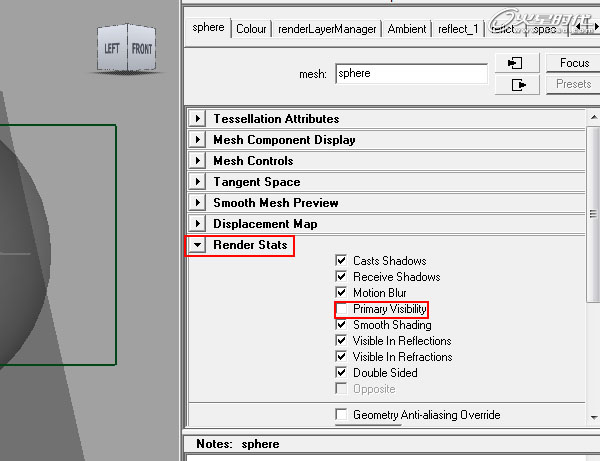
图08
#p#e#
第09步
做一个反射层测试渲染。(图09)

图09
第10步
打开渲染设置窗口,设置Common选项卡,该图像格式设置为PNG,结束帧设置为200。Renderable Camera设置为render_cam。转到mental ray选项卡,并设置质量预设为Production。(图10)
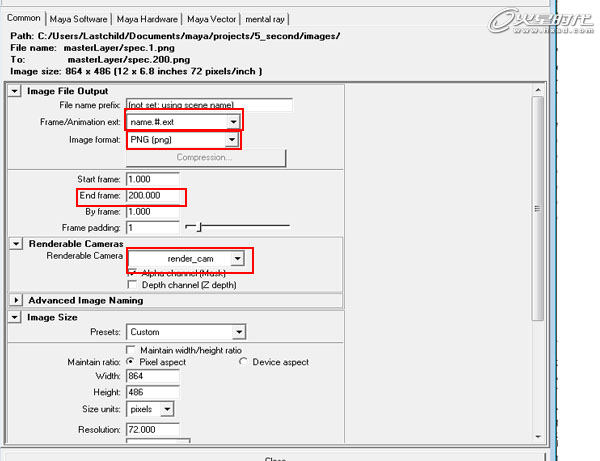
图10
第11步
选择Render > Batch Render开始渲染序列,等到渲染完成,然后再进行合成。(图11)
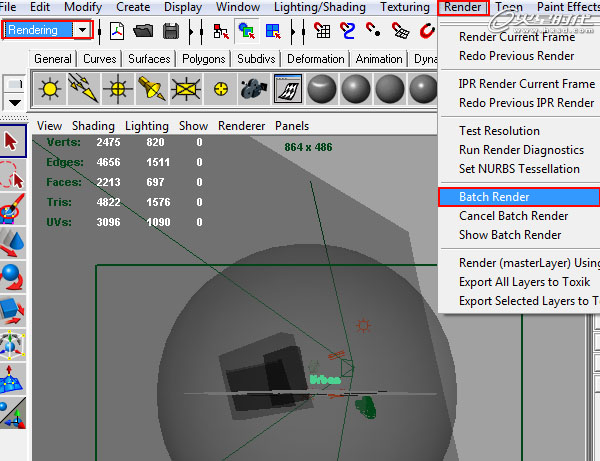
图11
第12步
全部渲染完成,打开After Effects,进行导入,选择File > Import > File。(图12)

图12
第13步
找到渲染层命名的文件夹,打开Master,并点击序列中的第一个文件,确保PNG Sequence是被选中的,然后单击打开,按照这个方法打开所有的序列。(图13)

图13
第14步
通过拖动其中一个序列到新的合成,然后将其他的序列也拖近合成。(图14)
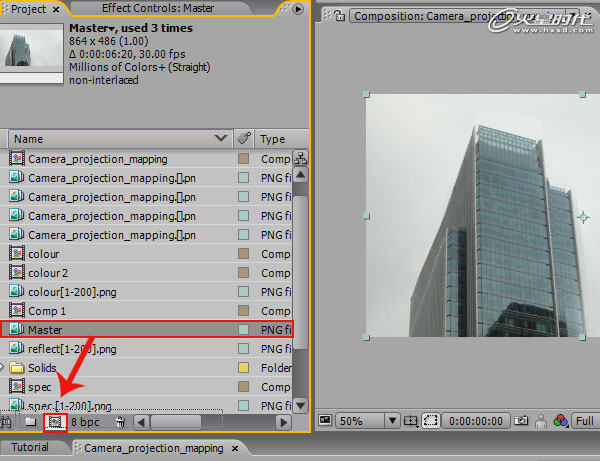
图14
第15步
通过模式切换点击Toggle Switches/Modes, 排列和叠加模式如下图。(图15)
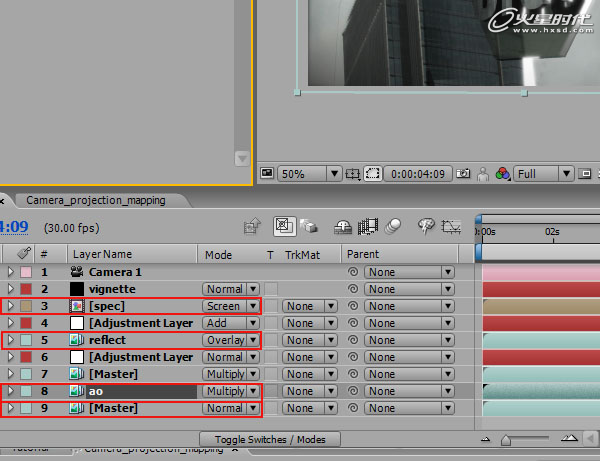
图15
第16步
要添加一个Adjustment Layer,创建一个新的调整层,调整这层的叠加模式和不透明度,直到你满意为止。(图16)
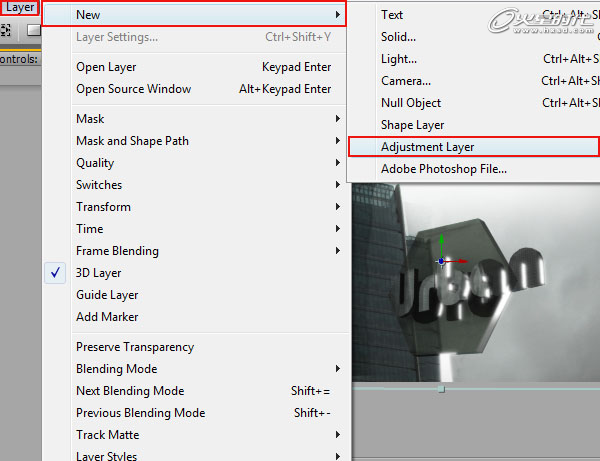
图16
第17步
这就是它,希望你能在这里学到新的东西!(图17)

图17
上一篇 Maya模拟光线追踪阴影制作
热门课程
专业讲师指导 快速摆脱技能困惑相关文章
多种教程 总有一个适合自己专业问题咨询
你担心的问题,火星帮你解答-
为给新片造势,迪士尼这次豁出去了,拿出压箱底的一众经典IP,开启了梦幻联动朱迪和尼克奉命潜入偏远地带卧底调查 截至11月24日......
-
此前Q2问答环节,邹涛曾将《解限机》首发失利归结于“商业化保守”和“灰产猖獗”,导致预想设计与实际游玩效果偏差大,且表示该游戏......
-
2025 Google Play年度游戏颁奖:洞察移动游戏新趋势
玩家无需四处收集实体卡,轻点屏幕就能开启惊喜开包之旅,享受收集与对战乐趣库洛游戏的《鸣潮》斩获“最佳持续运营游戏”大奖,这不仅......
-
说明:文中所有的配图均来源于网络 在人们的常规认知里,游戏引擎领域的两大巨头似乎更倾向于在各自赛道上激烈竞争,然而,只要时间足......
-
在行政服务优化层面,办法提出压缩国产网络游戏审核周期,在朝阳、海淀等重点区将审批纳入综合窗口;完善版权服务机制,将游戏素材著作......
-
未毕业先就业、组团入职、扎堆拿offer...这种好事,再多来一打!
众所周知,火星有完善的就业推荐服务图为火星校园招聘会现场对火星同学们来说,金三银四、金九银十并不是找工作的唯一良机火星时代教育......

 火星网校
火星网校
















